로그인 및 로그아웃
로그인
다음과 같은 경우에 Desktop Connector에 로그인해야 할 수 있습니다.
- Desktop Connector를 설치한 후에 처음에
- 로그아웃한 후 다시 로그인합니다.
- 공유 장치에서 다른 계정을 사용하여 로그인 및 로그아웃합니다.
참고: 로그아웃하면 트레이 아이콘에 노란색 점  이 표시되고, 다시 로그인하면
이 표시되고, 다시 로그인하면  에 노란색 점이 사라집니다.
에 노란색 점이 사라집니다.
중요: Autodesk 2024 및 2025 제품 버전을 사용할 경우 Desktop Connector 버전과 함께 사용 중인 소프트웨어 버전에 따라 로그인 프로세스를 두 번 진행해야 할 수도 있습니다.
- 2023 및 이전 버전의 Autodesk 소프트웨어는 Desktop Connector v15.x부터 v16.2.1.2016까지 호환되며 SSO(Single Sign-on) 환경이 적용되는 AdSSO(Autodesk Single Sign on Component)를 사용합니다. 다음 예에서는 Desktop Connector와 함께 다른 버전의 Autodesk 제품을 사용할 때 표시되는 차이점에 대해 설명합니다.
- AutoCAD 2024 이상 버전을 Desktop Connector 16.3과 함께 사용하는 경우 한 번만 로그인하면 됩니다.
- 예를 들어, Desktop Connector 16.2.1 이전 버전과 함께 AutoCAD 2023(및 이전 버전)을 사용하는 경우, 한 번만 로그인하면 AutoCAD와 Desktop Connector 모두에 자동으로 로그인됩니다.
- 예를 들어, Desktop Connector 16.2.1과 함께 AutoCAD 2024를 사용하는 경우에는 AutoCAD에 한 번, Desktop Connector에 한 번, 이렇게 두 번 로그인해야 합니다.
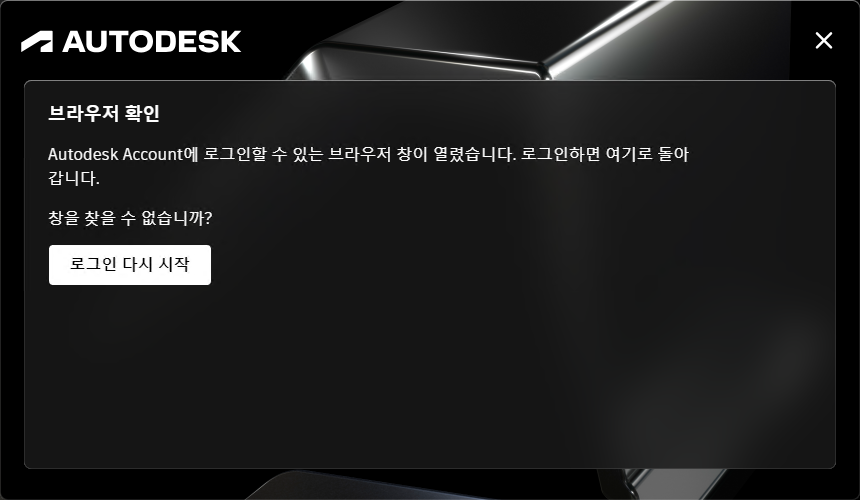
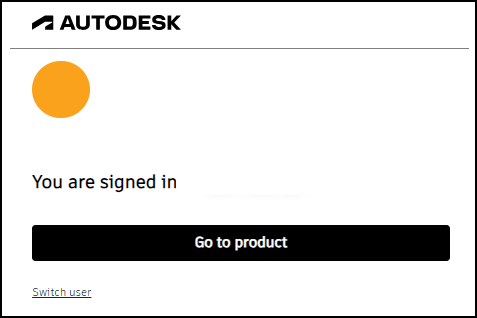
설치 후 로그인
Desktop Connector를 설치한 후에는 시작 프로세스의 일부로 로그인하라는 메시지가 자동으로 표시됩니다. Desktop Connector로 작업을 시작하려면 Autodesk 자격 증명을 입력하기만 하면 됩니다.
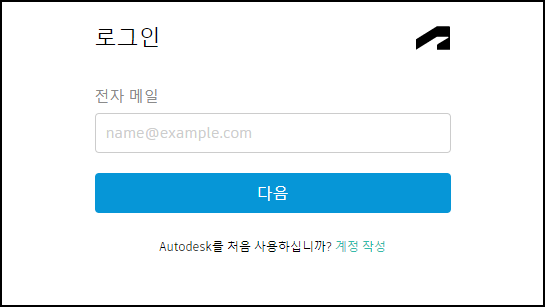
Autodesk 자격 증명과 연관된 지원되는 각 데이터 소스에 대한 커넥터가 파일 탐색기에 생성됩니다.
로그아웃 후 로그인
이전에 로그아웃한 경우 트레이 아이콘을 클릭하면 홈 화면에 다시 로그인하라는 메시지가 표시됩니다.
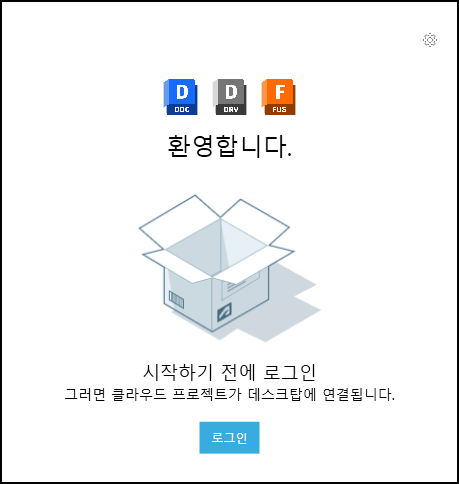
 을 클릭합니다.
을 클릭합니다.- Autodesk 자격 증명을 입력합니다.
또는 트레이 아이콘을 마우스 오른쪽 버튼으로 클릭하고 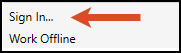 을 선택할 수 있습니다.
을 선택할 수 있습니다.
로그아웃할 때 Desktop Connector에서 동기화했던 변경 사항이 이제 클라우드 데이터 소스에 다시 동기화됩니다.
로그아웃
로그아웃하면 Desktop Connector에서 진행 중인 변경 사항의 동기화가 일시 중지됩니다. 로그아웃해야 하는 경우 다른 사용자가 클라우드 데이터 소스에서 동일한 파일을 수정한 경우 잠재적인 충돌을 방지하기 위해 모든 변경 사항이 동기화될 때까지 기다립니다. 현재 각 커넥터에 대해 파일 동기화가 있는지 확인하려면 다음을 참고하십시오.
로그아웃하려면:
- Desktop Connector 트레이 아이콘
 을 마우스 오른쪽 버튼으로 클릭하고 홈 화면 메뉴에서 로그아웃을 선택합니다.
을 마우스 오른쪽 버튼으로 클릭하고 홈 화면 메뉴에서 로그아웃을 선택합니다.
로그아웃이 완료되면 트레이 아이콘에 노란색 점 ![]() 이 표시됩니다.
이 표시됩니다.
동일한 장치에서 다른 Autodesk Account 사용
사용자와 다른 사용자가 동일한 장치를 공유하는 경우 해당 장치의 다른 Autodesk 계정에 로그인 및 로그아웃할 수 있습니다.
중요: 다른 Autodesk 계정으로 Desktop Connector에 로그인하면 이전 사용자의 모든 캐시, 설정 및 프로젝트 데이터(모든 Desktop Connector 작업공간 파일 포함)가 삭제됩니다. 동기화된 파일은 클라우드에서 계속 액세스할 수 있지만, 동기화되지 않은 파일은 로컬 작업공간에서 삭제되며 클라우드에서 사용할 수 없습니다. 따라서 한 Autodesk 계정 사용자가 다른 Autodesk 계정 사용자가 Desktop Connector에 로그인하기 전에 모든 파일 변경 사항을 성공적으로 동기화한 것이 좋습니다.
관련 개념: